Neueste Beiträge
Erste Seite | « | 1 ... 3 | 4 | 5 | 6
Die Suche lieferte 58 Ergebnisse:
admin
Administrator
41, Männlich
ist ein Streckenbauer
ist ein Szenarioersteller
ist ein Tutorialschreiber / Filmer
1.01 - 1. Entwickler Einstellungen
von admin am 28.02.2013 17:32Als Entwickler / Ersteller müssen Sie zuerst eine Ordnerstruktur für Ihre eigenen Assets erstellen.
Dazu müssen Sie sich erst einmal für einen Anbieter Namen entscheiden.
Dieser Anbieter Name steht in folgenden Zusammenhang siehe Beispiel:
- TSC / Strecke1
- TSC / Strecke2
- .... und so weiter
An Stelle von TSC steht dann zum Beispiel Ihr Name oder Ihre Firma oder wie auch immer.
Für die Ordnerstruktur sowie auch der Anbieter Name, sollten keine Leerzeichen oder Sonderzeichen verwendet werden.
Erstellen Sie als erstes einen Ordner hier: /SteamApps/common/RailWorks/source/IhrAnbieterName
Für jedes Add-On oder Strecke die Sie erstellen, müssen Sie einen neuen Ordner unter dem eben erstellten Ordner "IhrAnbieterName" erstellen siehe Beispiel:
/SteamApps/common/RailWorks/source/IhrAnbieterName/Add-On1
/SteamApps/common/RailWorks/source/IhrAnbieterName/Add-On2
/SteamApps/common/RailWorks/source/IhrAnbieterName/Add-On3
....... und so weiter.
Auch hier gilt wieder - Verwenden Sie keine Leerzeichen oder Sonderzeichen.
admin
Administrator
41, Männlich
ist ein Streckenbauer
ist ein Szenarioersteller
ist ein Tutorialschreiber / Filmer
4.03 - 2. Allgemeine Richtlinien
von admin am 23.02.2013 17:00Orientierung und Ursprung
Alle Objekte sollten am Anfang in der Draufsicht (TopView) im Mittelpunkt beginnen, mit dem Objekt umriss auf dem Bildschrim
Wenn nicht automatisch selbst angegeben muss der Ursprung oder auch Dreh-&Angelpunkt ( Pivot Point ) eines Objektes selbst festgelegt werden in der Mitte und auf dem Boden des Objektes. Siehe Bild1.
Maßstab ( Scale ):
Maßstab
Alle Formen / Objekte sollten zu jeder Zeit in Meter zum richtigen Maßstab gebaut werden.
Es sollte niemals ein uneinheitlicher Maßstab auf einem Objekt angewendet werden.
Materialien (Materials):
Es ist wichtig, so wenig Material wie möglich und vernünftige, logische Namensgebungen mit Übereinstimmungen der verwendeten Materialien Unabhängig davon ob das Spiel diese benötigt oder nicht zu verwenden
Einige Materialien müssen speziell in einer vereinbarten Namensgebungs Konvention benannt werden, so dass das Spiel diese
Materialien ändern oder ersetzen kann.
Doch die meisten Materialien werden nicht ausdrücklich vom Spiel verwendet werden.
In diesen Fällen müssen diesen Materialien dennoch logische Namen gegebenen werden, so dass die erstellten Assets oder Szenen leicht von anderen verstanden werden andere Objektbauer sehen diese für die erste Zeit.
Grundlegende Bauweise ( Basic Construction )
In der Regel sollten kleine Details auf den Assets nicht in die Haupt-Form eingebaut werden. Kleine Objekte werden auf die Assetzt einfach daran bzw. darauf gesetzt.
(siehe Bild unten). Dies hat eine Reihe von Vorteilen:
- Dieses wird dazu neigen, die Polygonanzahl niedrig zu halten
- Das macht es dem Ersteller einfacher die LOD (Level of Detail / Stufe des Detailgrades) einzustellen

"Haus aus Elementen aufgebaut"
Texturen ( Textures ):
Als allgemeine Regel gilt, dass Texturen für ein Objekt in einem Ordner namens "textures" im Ordner unter dem die Objekt vorhanden sind abgelegt werden
Objekte können Texturen von anderen Objekten innerhalb derselben Klasse teilen.
Zum Beispiel kann ein Gebäude Texturen mit einem anderen Gebäude und ein Straßenfahrzeug kann Texturen mit einem anderen Straßenfahrzeug teilen.
Es ist wichtig, dass wir versuchen, eine einheitliche Texturgröße zwischen den benachbarten Texturen zu behalten. Wenn eine uneinheitliche Texturgröße erstellt wird, kann es zu einer benachbarten Textur zu einer niedrigen Auflösung kommen.
Somit würde eine Textur Scharf und die nachbar Textur eine Unscharfe Visuelle Darstellung erzeugen.
Versuchen Sie die Anzahl von verschiedenen Texturen auf einer Form bis zu einem Minimum zu halten.
Es ist empfohlen für eine Form, alle Texturen auf einer Texturseite zu platzieren.
Textur Gruppen ( Texture Groups ):
Da im Spiel eine dynamische Zeit des Tages und die Jahreszeiten unterstützt werden, können 4 andere Texturen für die folgenden Texturgruppen erstellt werden.
- Frühling (Spring) - Bäume könnte eine andere Laub haben
- Sommer (Summer) - Normal Lichtverhältnisse im Sommer (default)
- Herbst (Autumn) - Bäume könnte eine andere Laub
- Winter (Winter) - Schnee in der Textur
Die Texturen werden durch eine Nachsilben-Namensgebung identifiziert.
Normale Texturen behalten Ihre normale Namensgebung ohne diese Nachsilben.
Die anderen Texturen die für die anderen saisonalen Varianten benötigt werden haben folgende Nachsilben.
_SP ( für Frühling)
_au ( für Herbst )
_wi ( für Winter )
Betrachten wir zum Beispiel eine Textur namens "haus_stadt_1". Für diese Textur wurde nun noch eine Wintertextur erstellt dann wird diese "haus_stadt_1_wi" benannt"
Transparenz und Alpha (Transparency and Alpha):
Wenn Transparenz auf einer Textur verwendet wird.
- ein Nicht Alpha Shader (A NON-alpha Shaders) zB "TexDiff, TrainLightMapWithDiffuse.fx" sollte verwendet werden
- Das Bild muss als volle 32-Bit-Bild (nicht palettiert) gespeichert werden
- Die TRANS-Flag muss auf das Material eingestellt werden. Für beste Ergebnisse, verwenden Sie nur voll schwarz und voll Weiß in der Alpha-Kanal Einstellung (nicht die üblichen 256-Farben-Graustufen). Voll Schwarz für transparente
Bereiche und voll weiß für undurchsichtige Bereiche.
! Beachte 256 Farben Bilder mit einem Alpha Kanal werden vom Spiel nicht unterstützt und werden nicht richtig angezeigt. !
DX Textur Kompression ( DXTexture compression ):
DX Kompression tritt auf allen Texturen standardmäßig auf. In den meisten Fällen spart diese Textur
Raum und der Rückgang der Qualität ist nicht erkennbar. Jedoch können bestimmte Arten von
Texturen (einmal komprimiert) mit sehr subtilen Farbverläufen beziehungszweise "gezackte" und "gestreift" auftreten.
! Beachte: Wenn die Datei _nm als Nachsilbe erhält, wird die Textur nicht komprimiert werden !
Vor-Beleuchtung der Landschaftsobjekte ( Pre-Lighting the scenery objects):
.
"DERZEIT NOCH IN BEARBEITUNG"
admin
Administrator
41, Männlich
ist ein Streckenbauer
ist ein Szenarioersteller
ist ein Tutorialschreiber / Filmer
4.03 - 1. Übersicht
von admin am 23.02.2013 16:46Dieses Dokument beschreibt die allgemeine Vorgangsweise, um Assets für das Spiel zu erzeugen.
Außerdem ist innerhalb dieses Dokumentes beschrieben, die allgemeine Vorgangsweise der Asset-Ersteller.
Ein Wort über die Beispiele in diesem Dokument.
Es wurde das Modellier-Paket 3D-Studio max (Objektbau Software) verwendet, um Rail-Simulator, zu erschaffen
Deshalb wurde das Produkt 3ds Max in den Beispielen verwendet, die die Softwareentwickler zur Verfügung gestellt haben.
Sie können natürlich andere verwenden.
Software wie Mixer oder 3D-Leinwand.
Software die die Entwickler für selbst erstellte Texturen verwendet haben ist Adobe Photoshop, wieder können Sie eine der vielen anderen verfügbaren Software Pakete verwenden.
Unabhängig davon welche Software Sie nutzen, sollte dieses Dokument als allgemeiner Leitfaden durch die einzelnen Prozesse um Assets erstellen zu können verwendet werden.
Wichtiger Hinweis: je nach gewählter Software die Sie verwenden, werden unter Umständen zusätzliche Plug-ins benötigt um selbst erstellte Objekte als Assets nach Rail-Simulator zu exportieren.
admin
Administrator
41, Männlich
ist ein Streckenbauer
ist ein Szenarioersteller
ist ein Tutorialschreiber / Filmer
Download Paint.NET 3.5.10
von admin am 23.02.2013 15:08Paint.NET 3.5.10 erhaltet Ihr hier:
http://www.chip.de/downloads/c1_downloads_hs_getfile_v1_16105103.html?t=1361627908&v=3600&s=26640bfbf492b5107b822648bac78a80
Die Software ist Freeware und arbeitet auf der Basis wie Photoshop mit einem zusätzlichem Plugin können auch Photoshop Dateien auf mehreren Ebenen bearbeitet werden.
admin
Administrator
41, Männlich
ist ein Streckenbauer
ist ein Szenarioersteller
ist ein Tutorialschreiber / Filmer
1. Laden und einfügen von Höhendaten (SRTM)
von admin am 05.02.2013 12:42Ihr benötigt diese Höhendaten (SRTM) um euere Strecke in einer relativ genau vorgefertigten Geländemodellierung mit exakten Höhendaten erstellen zu können.
Diese Höhendaten (Europa und Asien erhaltet ihr hier: http://dds.cr.usgs.gov/srtm/version2_1/SRTM3/Eurasia/
auf dieser Seite müsst ihr euch eure Breiten- & Längengrade heraussuchen die Ihr benötigt.
Diese Breiten- & Längengrade könnt Ihr aus Google Earth ablesen.
Platzhalter Video Google Earthdaten ablesen.
Wenn Ihr euere Angabe über Breiten- & Längengrade habt. Benötigt Ihr die ersten beiden Zahlen aus Google Earth die vor dem Punkt stehen in meinem Fall: 51.xxxxxx und 7.xxxxxxx, dies bedeutet ich benötige von der Website die SRTM-Daten: N51E007.hgt.zip.
Wenn ihr diese Datei heruntergeladen habt, dann entpackt diese und kopiert die entpackte Datei.
Die Kopierte Datei N51E007.hgt in folgenden Ordner einfügen: Steam/SteamApps/common/railworks/DEM/SRTM
Um alle Daten zu komplettieren fliegt über Google Earth eure Strecke ab und notiert euch alle benötigten Breiten- & Längengrade und fügt diese in den oben genanten Ordner ein.
jetzt habt Ihr eure Höhendaten erfolgreich in Railworks importiert.
Geschrieben für: http://ts2013.yooco.de die Community rund um den Train Simulator 2013 und Railworks
Re: Lokführersymbol platziert, aber ich kann die Lok nicht fahren?
von KBS420 am 03.02.2013 21:22Vielen Dank, jetzt geht es endlich!!  Und klappt sogar!!
Und klappt sogar!!
admin
Administrator
41, Männlich
ist ein Streckenbauer
ist ein Szenarioersteller
ist ein Tutorialschreiber / Filmer
Re: Lokführersymbol platziert, aber ich kann die Lok nicht fahren?
von admin am 03.02.2013 21:13Hallo,
also die Lok platzieren ist richtig, das Fahrersymbol auf die Lok setzen ist auch richtig aber jetzt musst du das Timetable öffnen siehe Bild:
Die runde Uhr mit dem roten Dreieck anklicken, jetzt öffnet sich das Timetable dort auf der rechten Seite bei deinem Zug auf den Kopf klicken: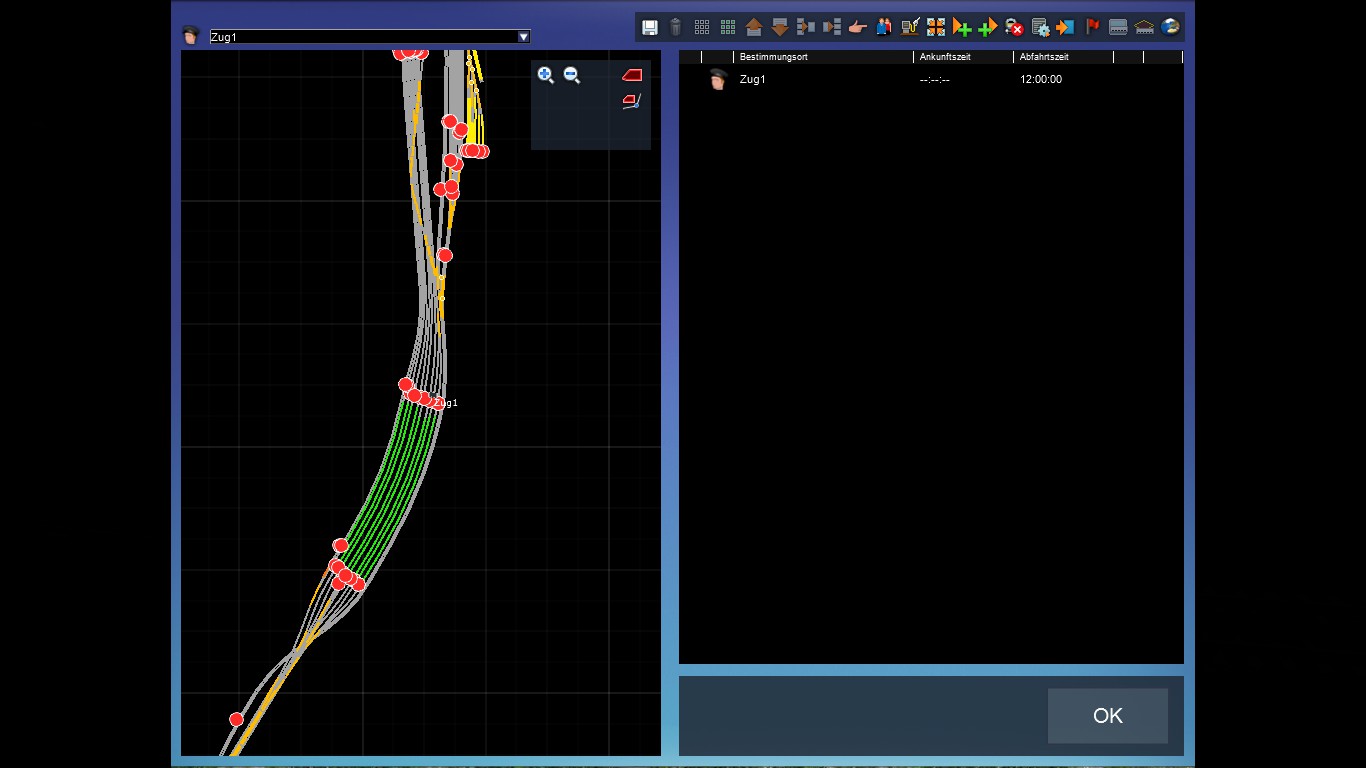
Dann neben der Uhrzeit das Symbol aktivieren, das bedeutet dann das du die Kontrolle über diesen Zug hast.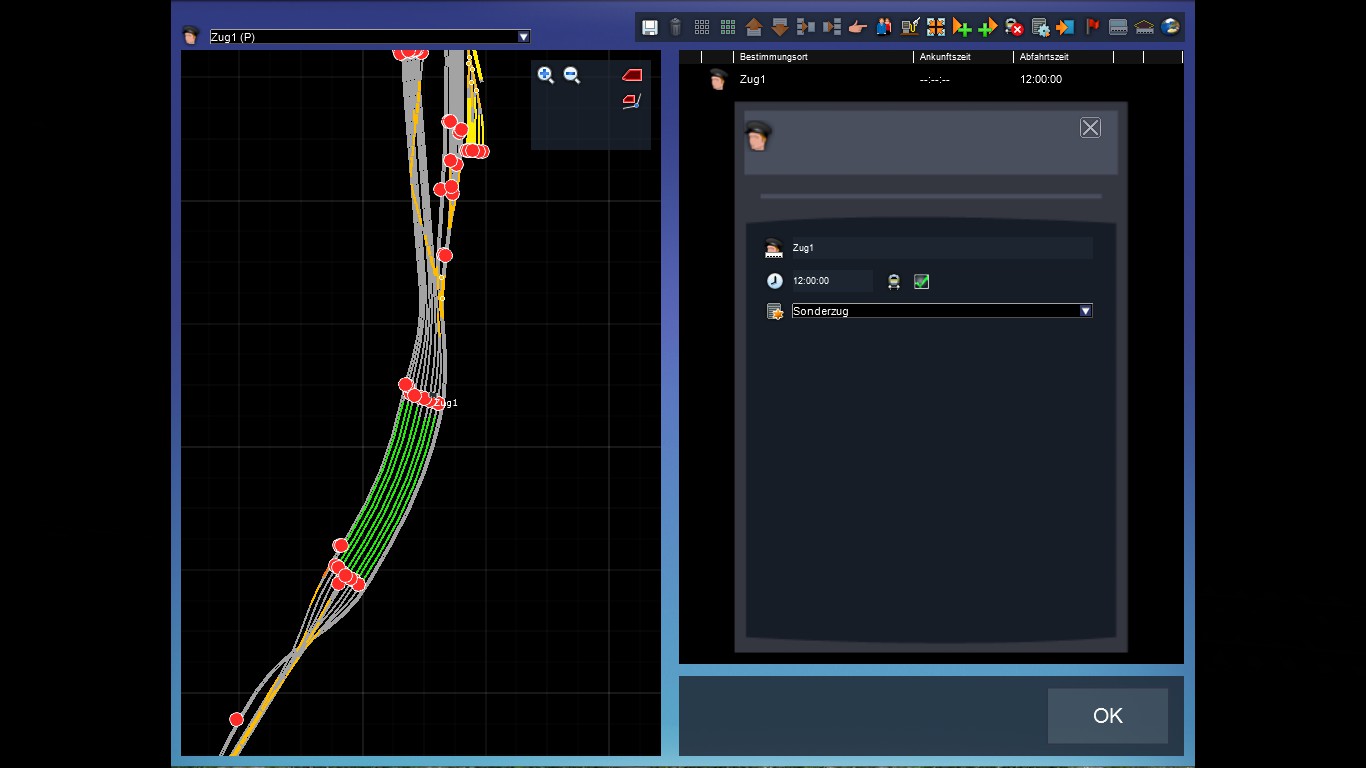
Lokführersymbol platziert, aber ich kann die Lok nicht fahren?
von KBS420 am 03.02.2013 20:48Hallo!
Ich habe ein Problem mit dem Szenario beim Train Simulator 2013.
Wenn ich das Szenario starte wird mir angezeigt, das ein Fehler aufgetreten ist.
Oder es passiert, dass die Lok erscheind, ich aber sie nicht fahren kann.
Dabe muss man sagen, dass ich das Lokführer Symbohl eingefügt habe!
Bitte um Hlfe!! Danke schonmal im voraus!! 


 Antworten
Antworten
